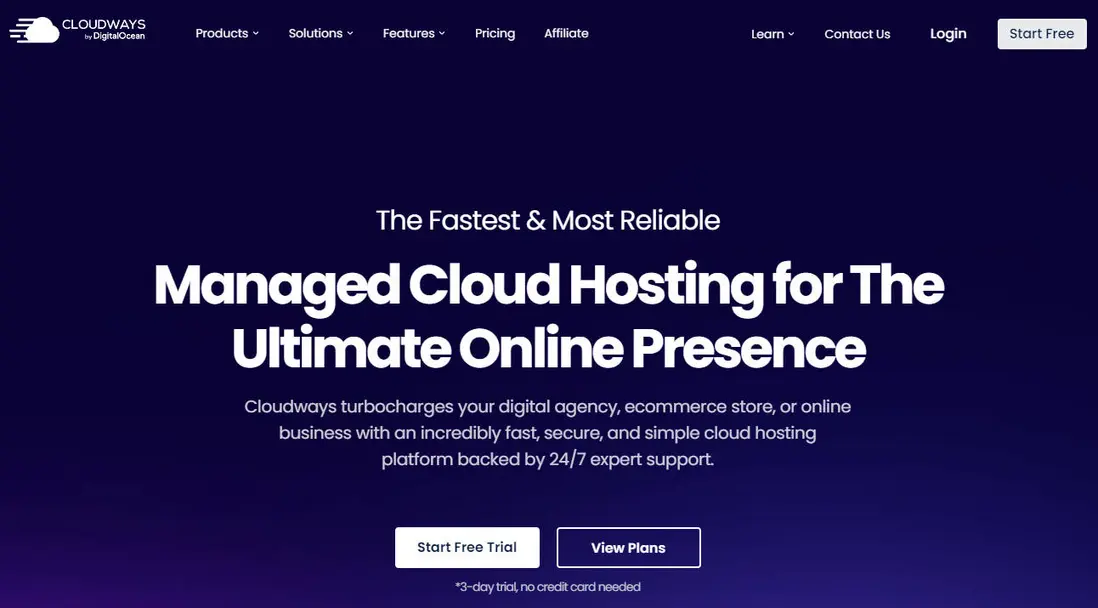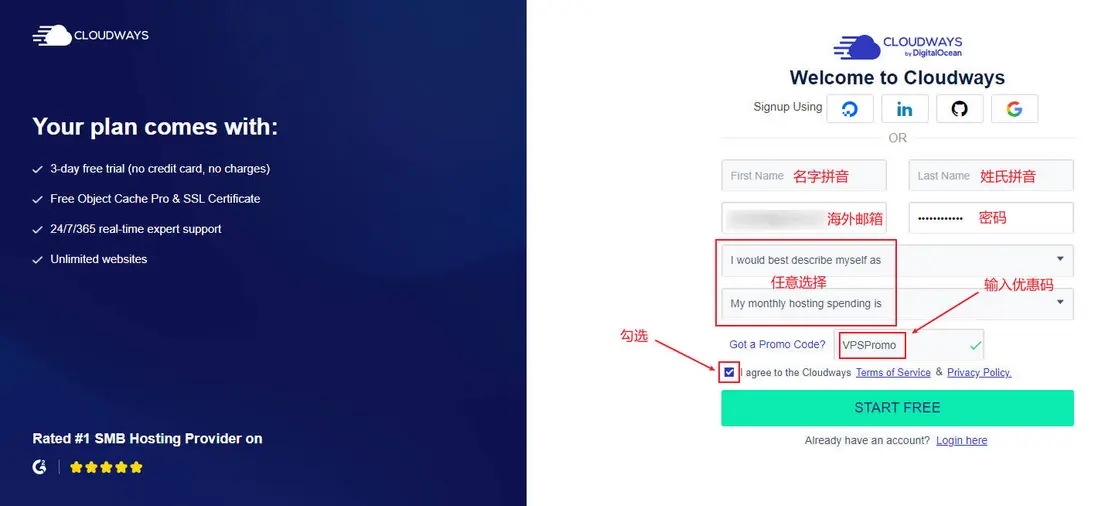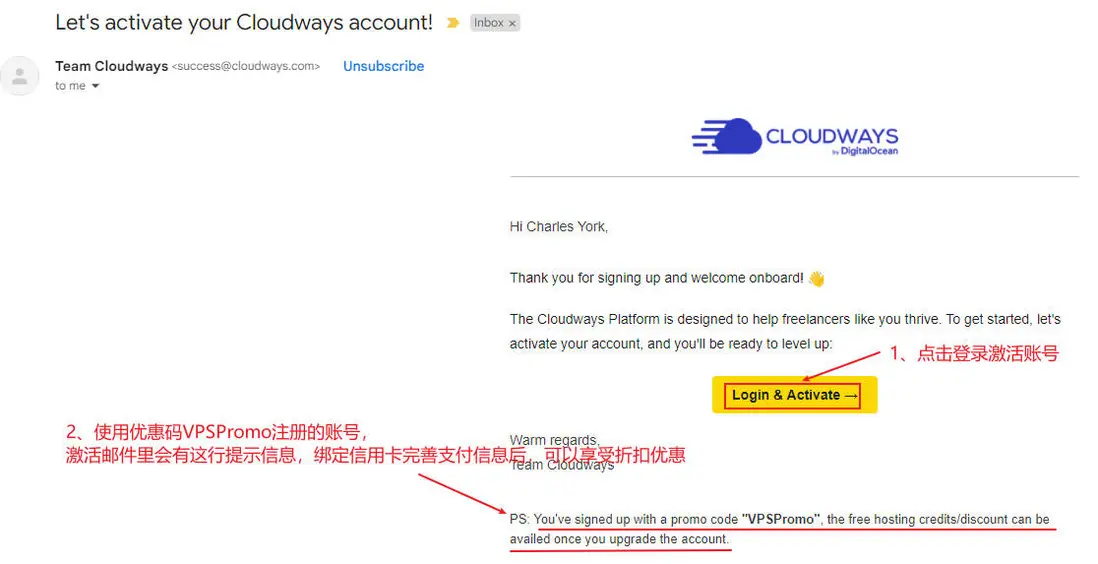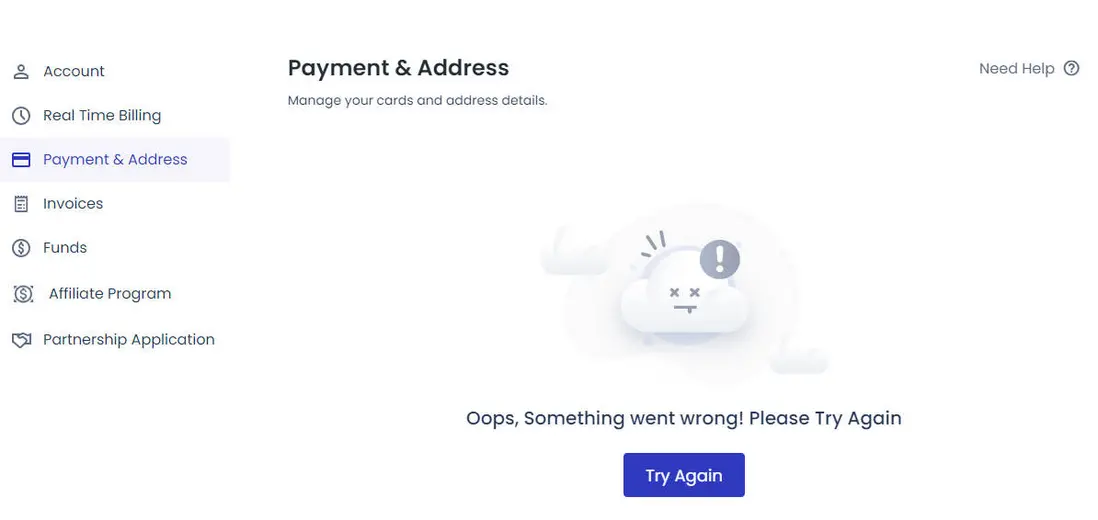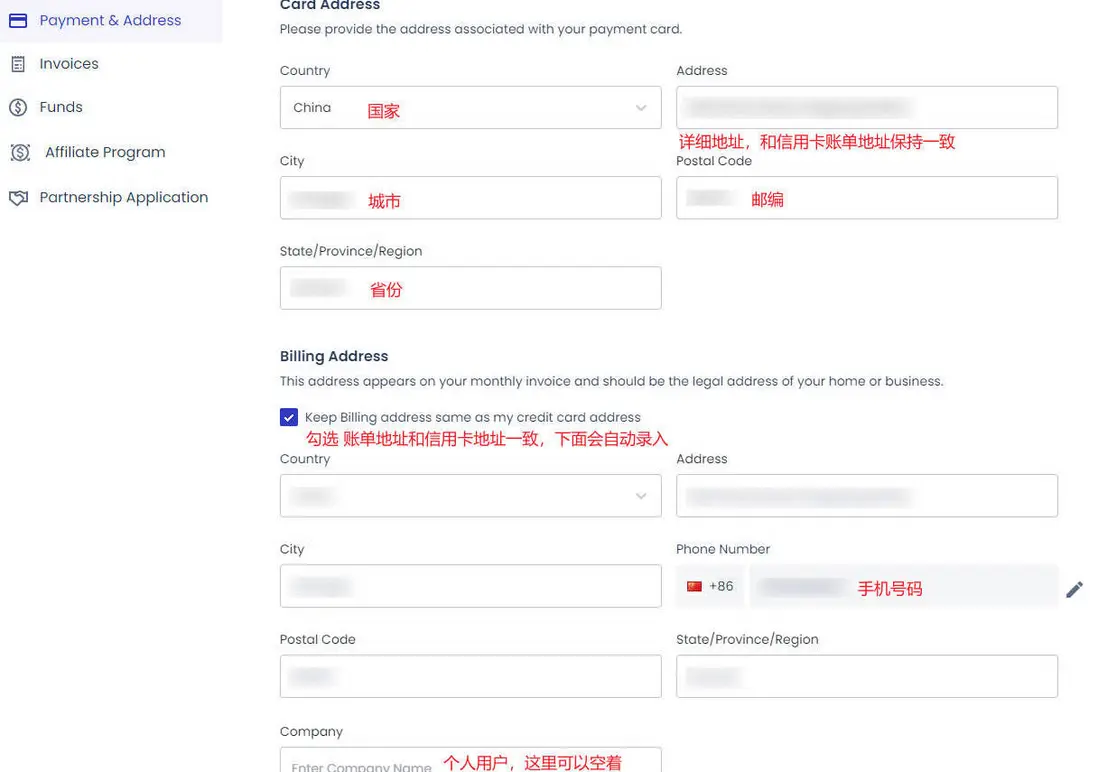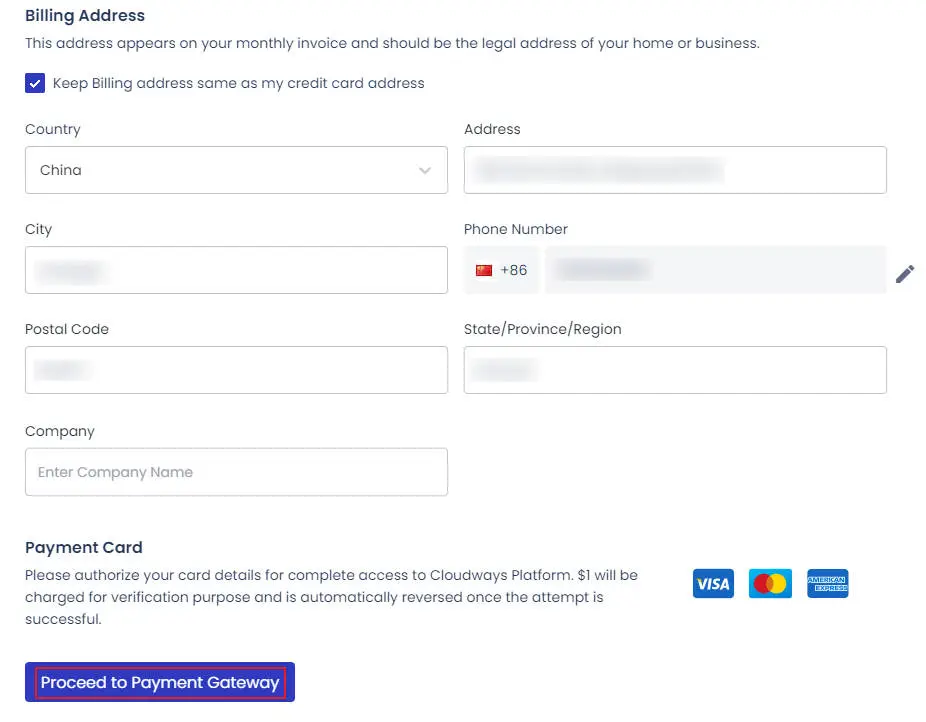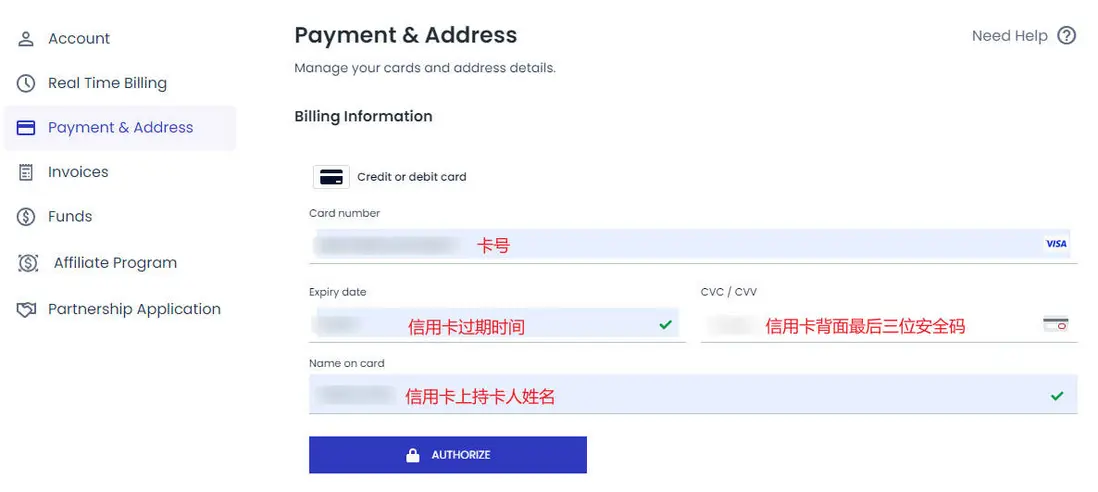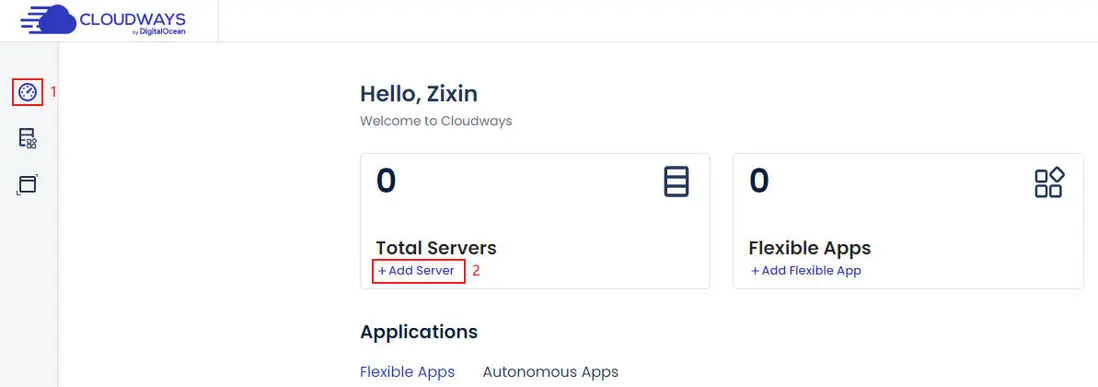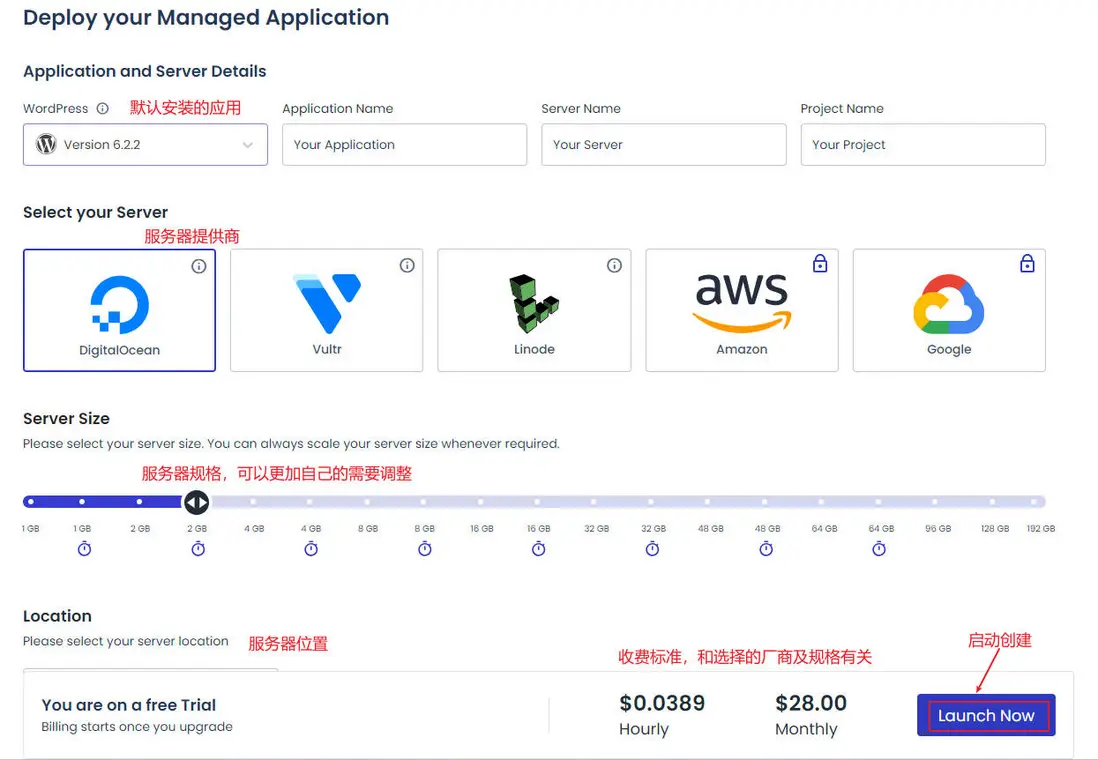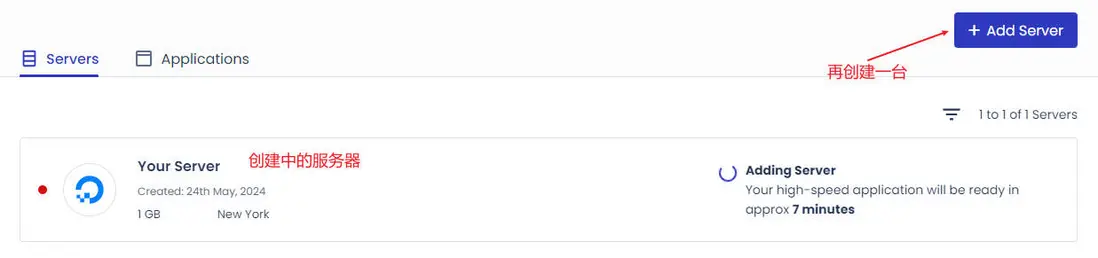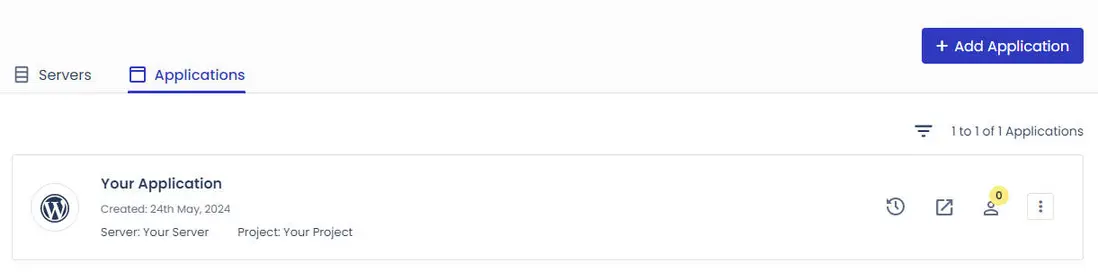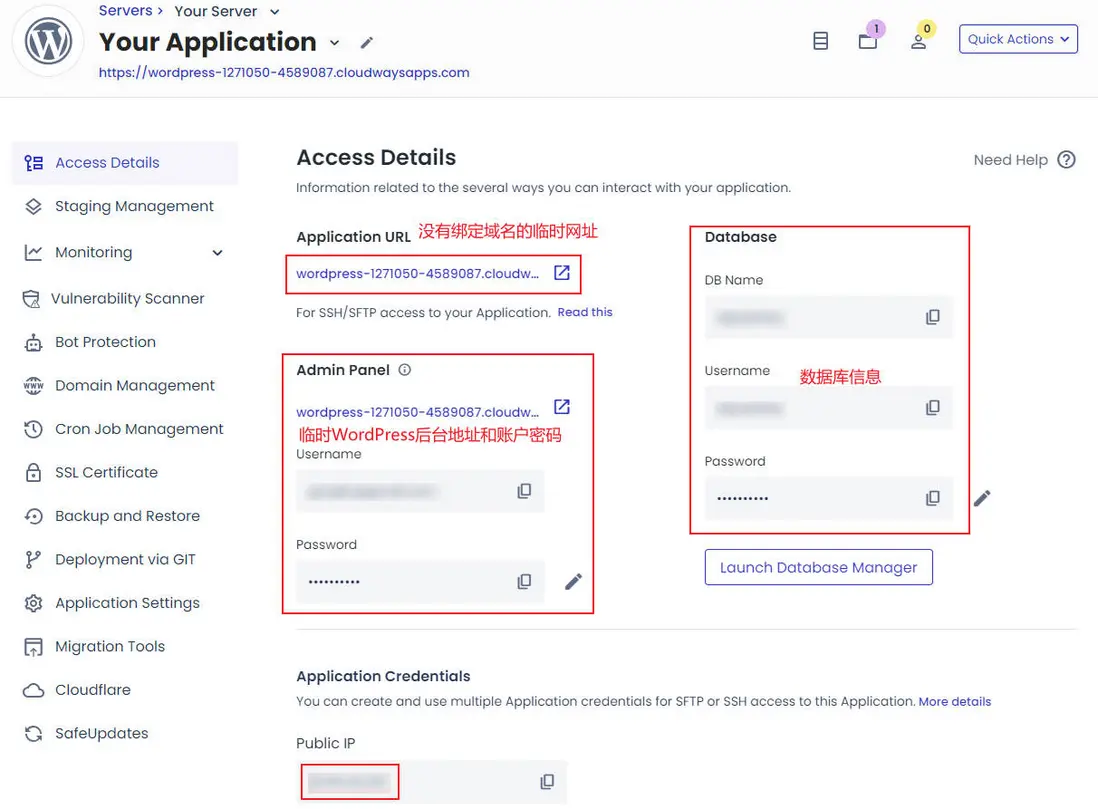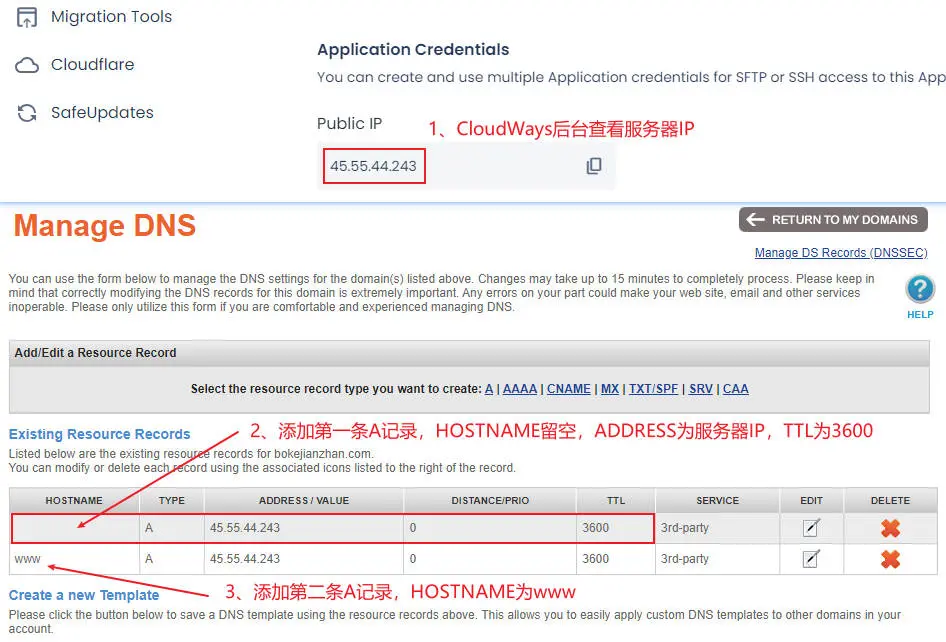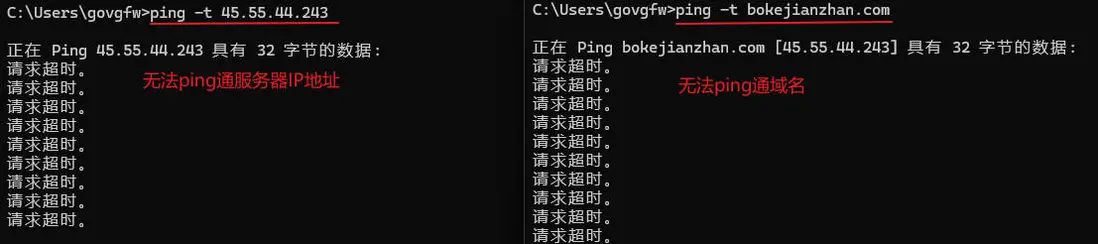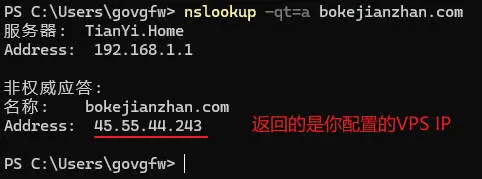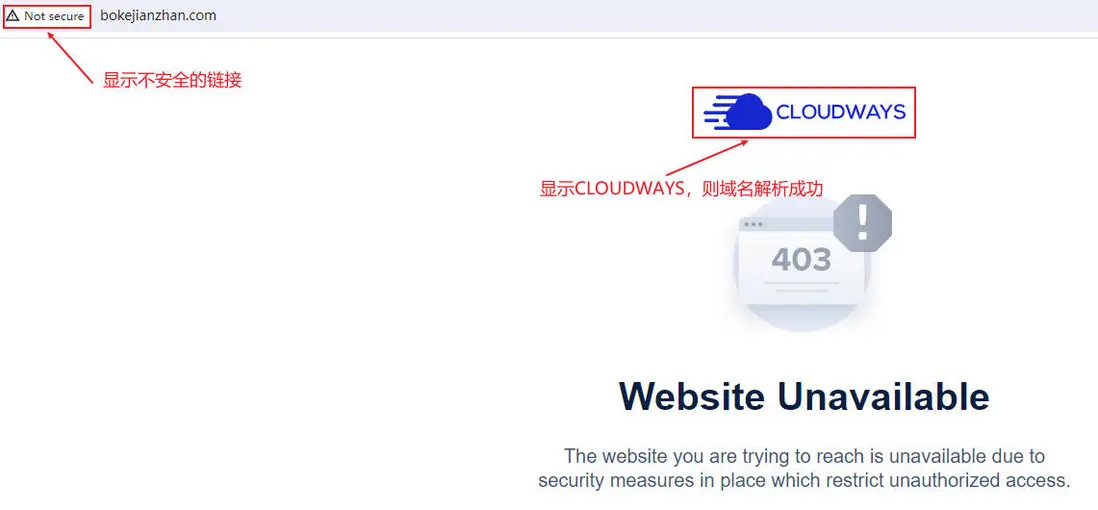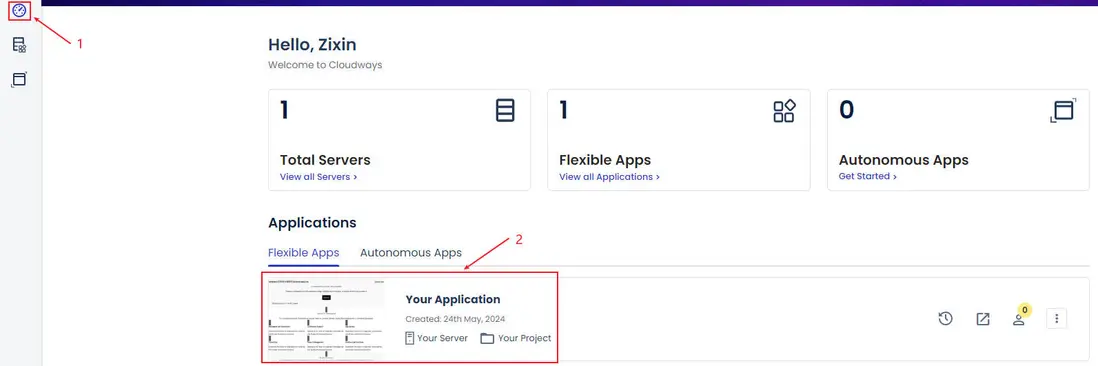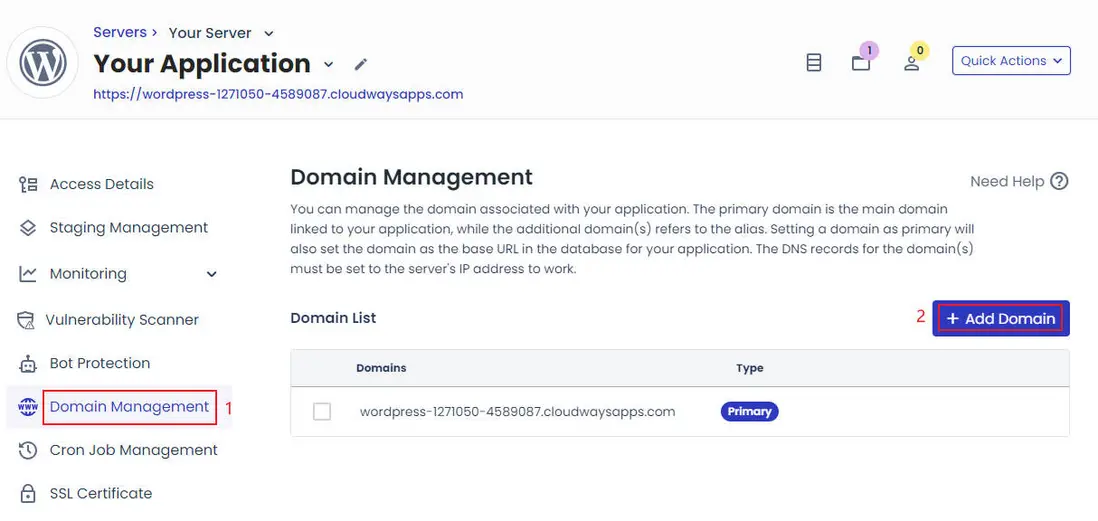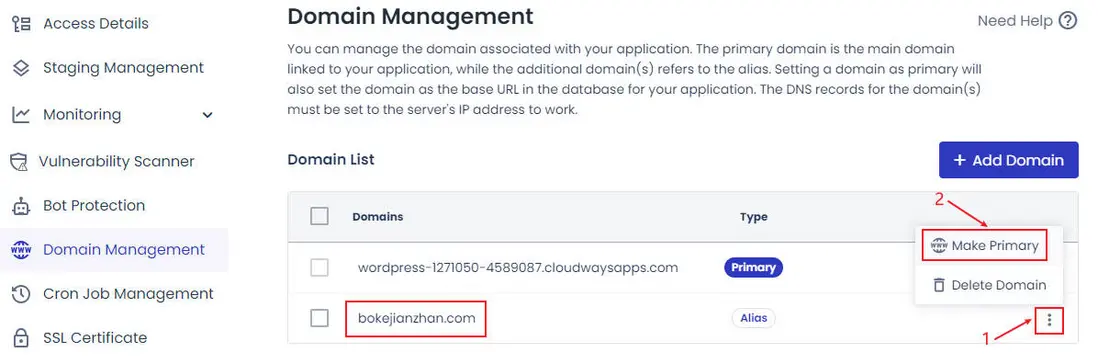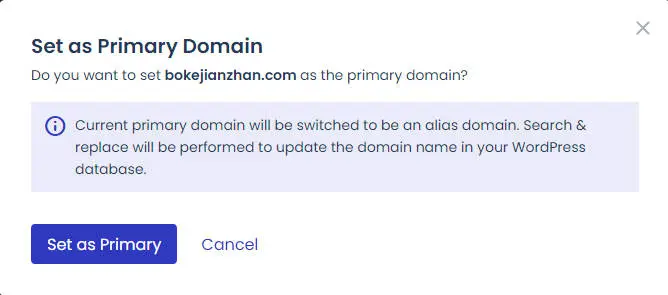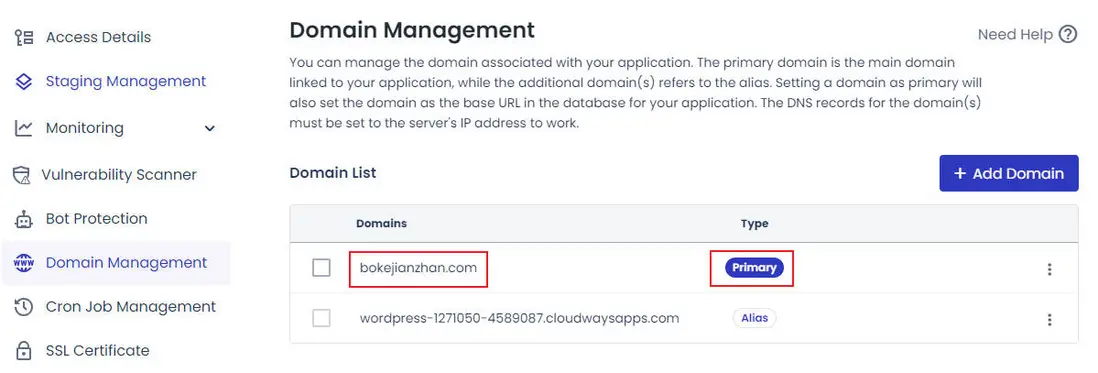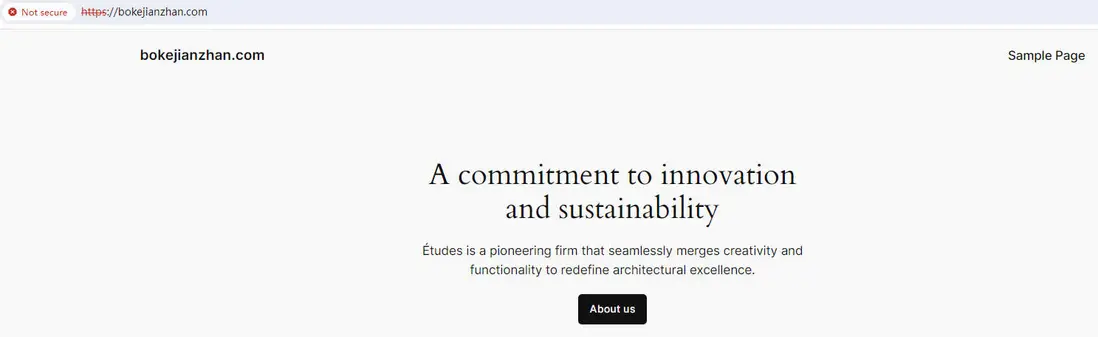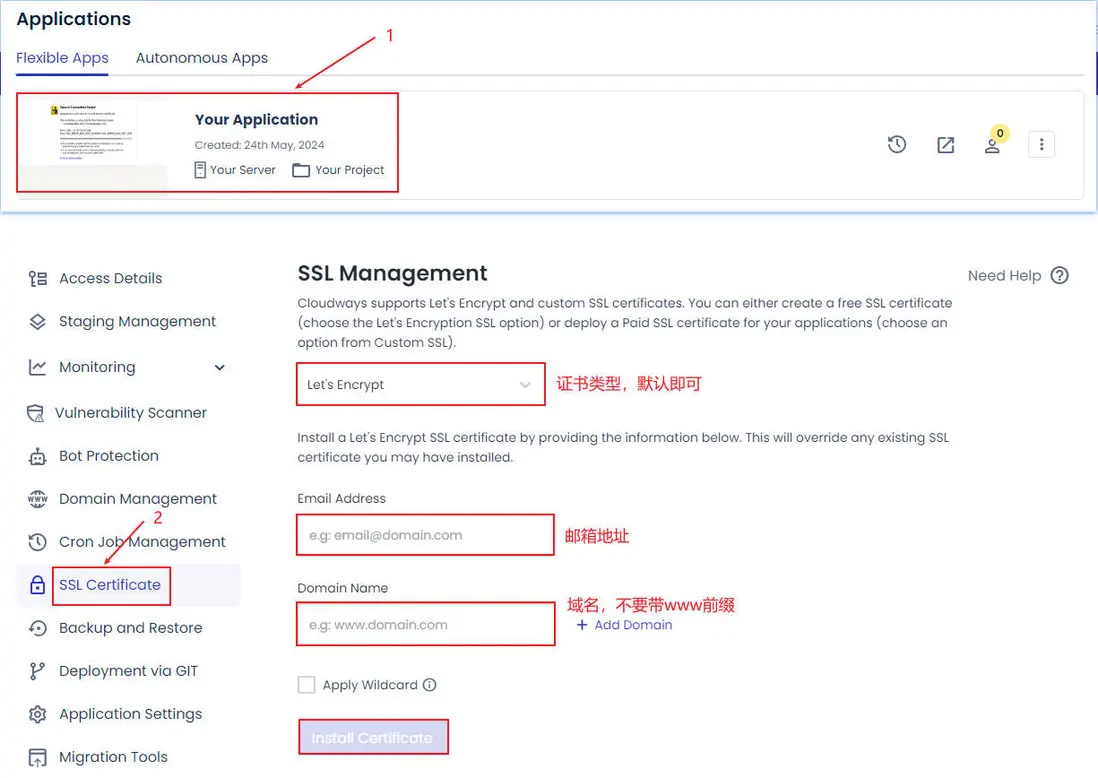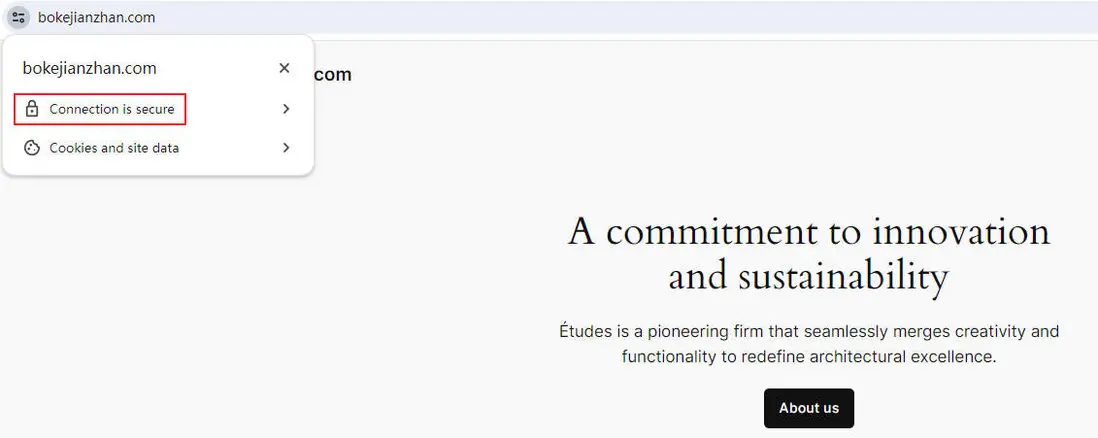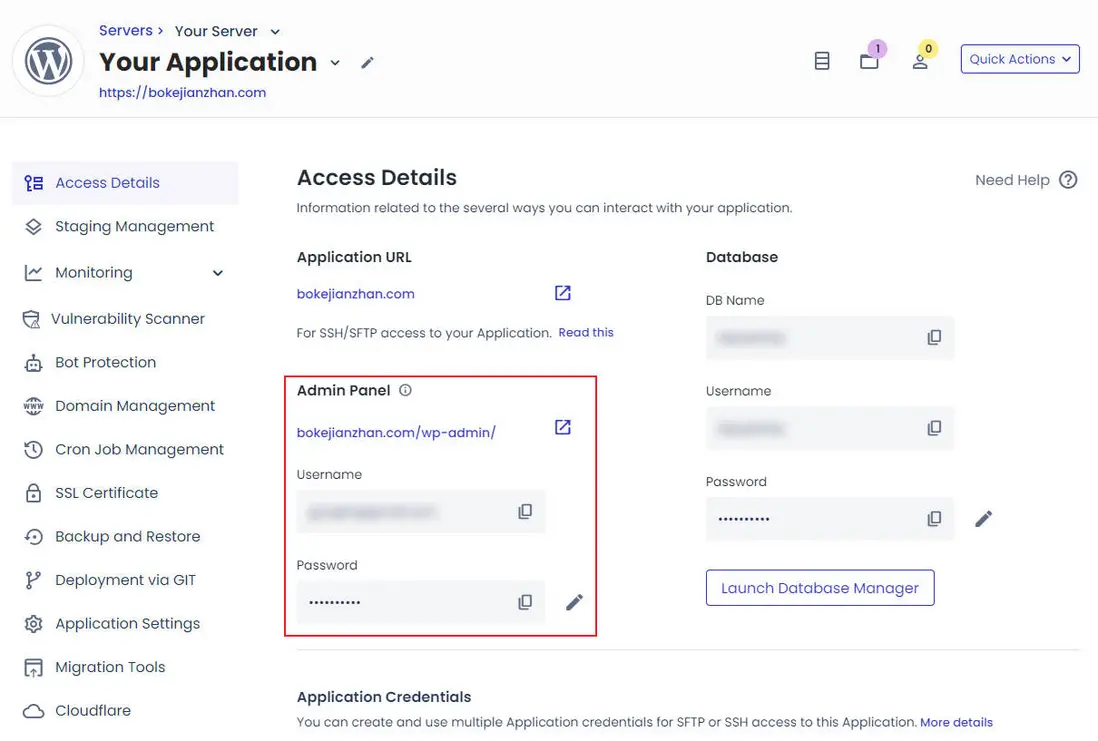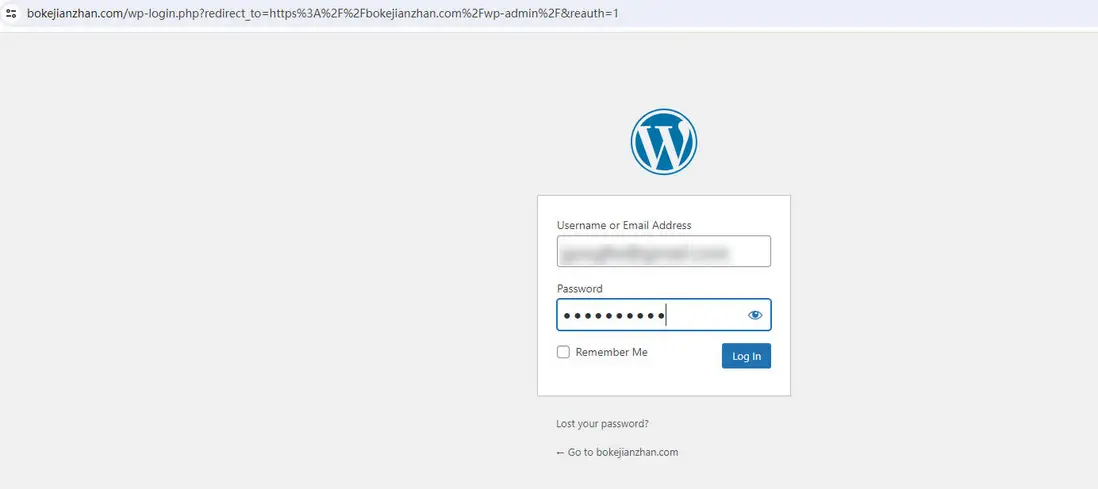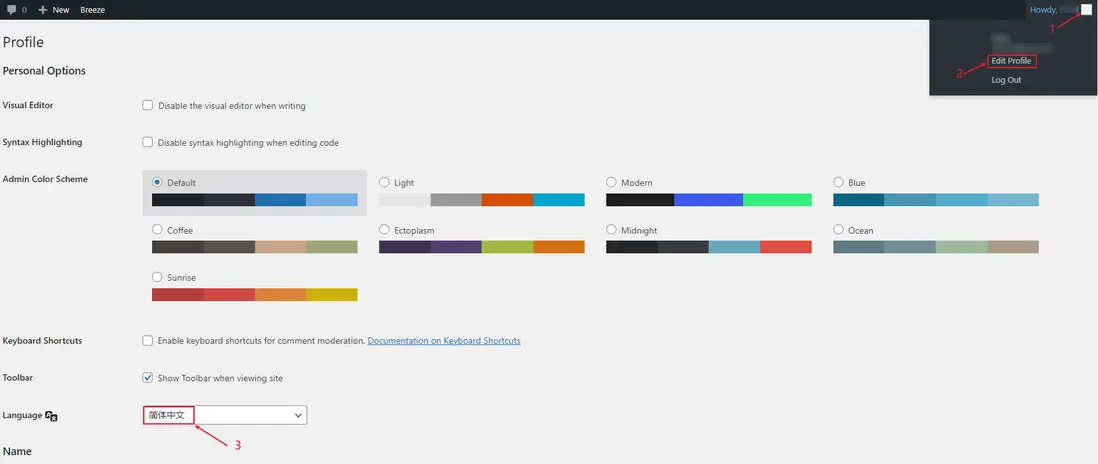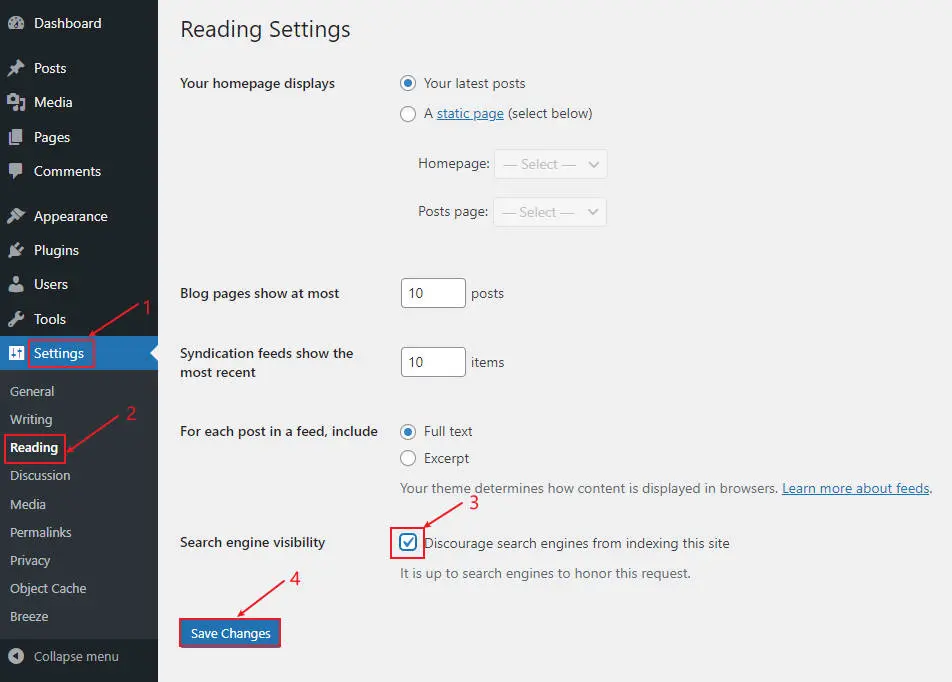如今,搭建網站已經變得非常簡單,這主要得益於開源的CMS建站系統的興起。即使是不懂編程的人也能輕鬆搭建自己的網站,這些CMS系統提供了豐富的主題模板和插件,使用户可以通過簡單的拖放和配置操作來建立自己的網站。
WordPress是目前全球最受歡迎的建站程序之一。它被廣泛應用於各種類型的網站,從個人博客到企業網站再到電子商務平台。 WordPress提供豐富的主題和插件,可以定製網站的外觀和功能,而且無需編程知識。其直觀的後台界面使得添加內容和管理網站變得輕鬆簡單。無論你是初學者還是有經驗的網站管理員,WordPress都是一個強大而靈活的建站工具,可以滿足你的各種需求。
本文將以最受歡迎的WordPress開源建站系統為例,向大家介紹如何使用Cloudways搭建WordPress網站。
準備工作
在開始搭建之前,我們首先需要一個域名和一個主機服務器。
註冊域名
首先,註冊併購買一個網站域名。如果是做境外業務,建議選擇國外域名平台,比如NameSilo、GoDaddy等。其中,推薦使用NameSilo平台,因為它是目前性價比最高的國外域名註冊商。有關注冊和購買域名的詳細步驟,請參考《Namesilo無需備案快速註冊域名》。
如果你的網站主要面向國內用户,推薦在阿里雲或騰訊雲註冊購買域名。以阿里云為例,選擇國內域名需要實名備案,域名申請下來後你可以參考這篇文章完成域名解析《輕鬆搞定阿里雲域名DNS解析》。
購買主機服務器
大多數新手剛開始時會使用共享主機來入門搭建WordPress網站,比如我們之前教程中介紹的SiteGround,它主要提供的套餐都是共享主機。
- 共享主機和VPS在資源分配、性能、成本和管理方面存在顯著差異。共享主機是最便宜的託管選項,多個網站共享同一台物理服務器的資源,適合預算有限的小型網站和初學者。其優點是成本低、管理簡單,但由於資源共享,性能和安全性較低,可能會受其他網站影響。
- 相比之下,VPS(虛擬專用服務器)提供獨享資源,如CPU、內存和存儲,儘管與其他VPS共享同一物理服務器,但每個VPS都是獨立的環境。VPS的成本高於共享主機,但提供更好的性能、穩定性和安全性,適合需要更多資源和控制權的中型網站和應用。VPS用户通常需要一定的技術知識來管理服務器。
如果你的網站主要面向中國大陸的用户,建議選擇國內的VPS提供商,並按要求進行ICP備案。可以選擇阿里雲和騰訊雲,它們都是大品牌且穩定。
如果你的網站主要面向國外用户,可以選擇海外VPS。國外有很多知名的VPS提供商,在之前的文章《最受歡迎的VPS服務器推薦》中有詳細介紹。今天,我們重點來聊一聊Cloudways。Cloudways提供高性能的VPS,就像是一位專業的管家,它會負責所有服務器的管理和設置,讓你輕鬆享受託管服務,無需花費太多時間和精力在VPS運維上。
如果你喜歡進行更復雜的安裝過程,可以參考下面這篇文章。
最新VPS搭建WordPress教程
如果你想搭建的WordPress擁有一個較好的性能的話,那麼你可以選擇在VPS上搭建WordPress。本文將會帶你從零開始,在VPS上一步一步敲代碼來搭建WordPress。首先,你需要註冊一台VPS,登錄你的VPS先搭建好LAMP環境;接下來你需要將你的域名已經解析到你的VPS。在域名解析成功後,你需要創建MySQL數據庫,然後安裝PHP插件並配置Apache,接下來下載並配置WordPress,最後是安裝SSL證書。
閲讀原文 》
Cloudways介紹
Cloudways是什麼?
Cloudways是一家提供託管雲服務器管理服務的公司,其核心理念是簡化雲服務器的部署、管理和維護過程,讓用户更專注於開發和業務擴展,而不必過多關注服務器的技術細節。Cloudways的雲服務器主要來自DigitalOcean、Linode、Vultr、Google Cloud和Amazon Web Service。所有云服務器都是專用環境、SSD硬盤並且內置高級緩存技術,最大的特色是365天24小時的在線支持,真正讓託管無憂。
一般來説,主機服務商提供的VPS主機是無法直接用鍵盤與鼠標操作的,它是一台只安裝了Linux系統的虛擬主機,你只能通過SSH連接,再使用Command Line對主機進行操作。如果你沒有技術背景,上面的專業術語你可能都不理解,更別提獨立使用VPS了。而Cloudways則是在這些服務商採購VPS後為你設置好服務器,並提供一個易於操作的界面。
Cloudways主機價格
Cloudways的主機價格取決於所選擇的雲服務提供商、服務器配置和使用的資源等因素。一般來説,Cloudways提供靈活的付費方案,用户只需根據實際使用的資源付費,避免了固定費用的束縛。
對於一般用户來説,選擇DigitalOcean主機套餐通常就足夠了。但如果業務規模較大,可以考慮使用性能更強大的AWS或Google Cloud主機。
Cloudways提供的最便宜的DigitalOcean DO1GB主機套餐配置為:1核心CPU,1GB內存,25GB SSD硬盤空間,1TB帶寬。售價為每月11美元,按小時計費則為每小時0.0153美元。
用户可以根據自己的實際業務需求選擇合適的服務器主機配置。Cloudways提供彈性擴展或縮減服務器配置資源的服務,用户可以隨時根據需要升級或降級主機配置,而不會影響網站的正常運行。
Cloudways搭建WordPress
第一步、註冊Cloudways賬號
1、打開Cloudways官網
訪問Cloudways官網。
點擊右上角的“StartFree”按鈕。
2、註冊賬號
你可以使用LinkedIn、Google或GitHub賬號註冊,也可以使用郵箱註冊。
填寫表單,輸入你的姓名、電子郵件地址(推薦使用Gmail,國內郵箱無法使用)、密碼,然後點擊“Start Free”按鈕。
直接點擊 Cloudways註冊鏈接 填寫註冊信息即可。
3、賬號驗證
有時系統會提示“提交材料審核”的彈窗。如果通過上面鏈接註冊,這種情況一般不會出現。
Cloudways提供3天免費試用,為防止濫用,需要驗證賬號。點擊頂部的“VERIFY YOUR ACCOUNT”按鈕。
使用手機驗證短信和郵箱進行驗證即可。
登錄郵箱,激活Cloudways賬號。
第二步、Cloudways賬號升級
註冊並驗證成功後,還需要升級賬户。Cloudways提供3天免費試用。如果在試用期結束前未綁定信用卡升級賬户,試用期間建立的網站和設置將丟失。建議註冊成功後直接綁定信用卡升級。
Cloudways採用後付費方式,根據主機運行時間計算費用。費用按月結算,不使用時刪除主機服務器停止計費,靈活性強,續費價格也不變。綁定信用卡後,不會立即扣費。例如,本月使用10天服務器,只會扣除10天的費用;使用20天則扣除20天的費用。
1、通過綁定信用卡升級賬號
在後台首頁,點擊右上角頭像,再點擊“My Account”。
點擊左側菜單的“Payment & Address”,填寫公司信息或個人名字。
注意:更新支付信息時,需要打開外貿上網工具,否則會遇到“Oops, Something went wrong! Please Try Again”錯誤。
此時打開外貿上網工具,點擊Try Again重試即可打開支付信息設置界面。
通過信用卡綁定賬號,需要是 VISA 或者 萬事達信用卡,需要美元支付。
在Card Address項填寫信用卡地址,請如實填寫,與信用卡賬單地址保存一致。在Billing Address項勾選信用卡地址保存一致,會自動錄入賬單地址。請填寫真實的手機號碼,接收驗證碼。
接下來,點擊Process to Payment Gateway,繼續補充卡號信息。
在支付授權頁面填寫卡號信息,
最後點擊“Authorize”按鈕進行授權。
授權成功後,Cloudways會從信用卡中扣取1美元用於驗證,驗證成功後將自動撤銷扣費。
2、通過PayPal充值升級賬號
如果沒有信用卡,可以聯繫Cloudways客服團隊申請開放PayPal充值入口。通常,使用PayPal升級賬號需要至少預付3個月費用。
通過Cloudways管理頁面右側的“Need a Hand?”按鈕聯繫客服。
與客服溝通後,通過賬户頁面的“Funds”標籤中的“Add Funds”按鈕進行充值。
輸入需要充值的金額,選擇PayPal支付,點擊“Submit”進行充值。
充值完成後,可以在賬號頁面的“Funds”菜單中查看賬户餘額和充值記錄。
第三步、配置Cloudways主機並安裝WordPress
1、添加服務器
打開Cloudways後台首頁,點擊“+Add Server”按鈕添加服務器。
添加服務器
根據需求選擇服務器提供商和配置,然後點擊Launch Now。
等待幾分鐘,服務器左邊的紅色點變成綠色,表示服務器運行正常,網站創建完成。
2、應用管理
點擊“Applications”標籤,切換到應用列表,查看當前網站的應用列表。
點擊應用名稱進入應用詳情頁面,可以看到網站的所有信息。
3、域名解析到Cloudways主機
獲取服務器的IP地址,可以在應用詳情頁面找到並記錄下服務器IP地址。
登錄域名註冊商網站,配置域名解析。如果使用的是NameSilo域名,可以參考《3步搞定Namesilo域名解析》完成設置,這裏有詳細介紹。
出於安全考慮,大部分主機提供商默認是禁ping的,直接ping服務器IP是ping不通的,Cloudways主機IP ping不通也是這個原因。因此即使域名解析生效了也無法ping通域名。
那如何檢驗域名解析真的生效了呢?
- 一種方法是使用nslookup命令。“nslookup -qt=a + 你的域名”,如果返回的IP地址和設置的域名解析VPS IP地址一致,則表明域名解析已經生效。如果找不到IP地址或者回顯IP地址不一致,則表明域名解析未生效或設置錯誤。
需要説明的是域名解析在全球範圍內生效可能需要幾個小時甚至一天的時間。在進行測試之前,請耐心等待一段時間,以確保解析已生效。
- 還有一種方法是瀏覽器地址欄訪問你的域名,如果返回的是頁面顯示CLOUDWAYS則表明域名解析成功。
此時你還會看到地址欄顯示“Not secure”不安全的鏈接,那是因為未啓動HTTPS的原因,如何安裝SSL證書並啓用HTTPS下面的內容將會詳細介紹。
4、域名綁定
返回Cloudways後台,點擊“Applications”標籤,進入應用詳情頁面。
切換到“Domain Management”界面進行域名綁定。
在彈出框中輸入域名,並點擊“AddDomain”按鈕將域名綁定到網站。
綁定完成後,設置域名為主域名。
在彈出框中點擊“Set as Primary”按鈕確認設置為主域名。
設置完成後,可以看到主域名已經換成自己綁定的域名。
此時瀏覽器地址欄訪問你的域名,顯示的是WordPress默認主題頁面。
5、安裝SSL證書
HTTPS是當前的標準網絡協議,使用HTTPS可以提高網站在搜索引擎中的排名(SEO)。在Cloudways中,只需配置SSL證書,就可以輕鬆啓用HTTPS。當用户通過瀏覽器訪問時,會顯示一個綠鎖標誌,表示網站是安全的,增加用户的信任。
在“Application Management”中選擇“SSL Certificate”。填寫郵箱地址和域名,點擊“INSTALL CERTIFICATE”。
- 證書選擇:Cloudways默認提供Let’sEncrypt證書,這是一個免費的SSL證書。對於大多數網站來説,Let’sEncrypt證書已經足夠滿足安全需求。
- 郵箱地址:輸入你的郵箱地址。
- 域名:輸入域名時,建議不要帶www前綴,以避免配置域名時出現問題。
證書有效期是90天,默認會自動更新,可以在“Application Management”中選擇“SSL Certificate”下檢查“Auto Renewal”是否已開啓。
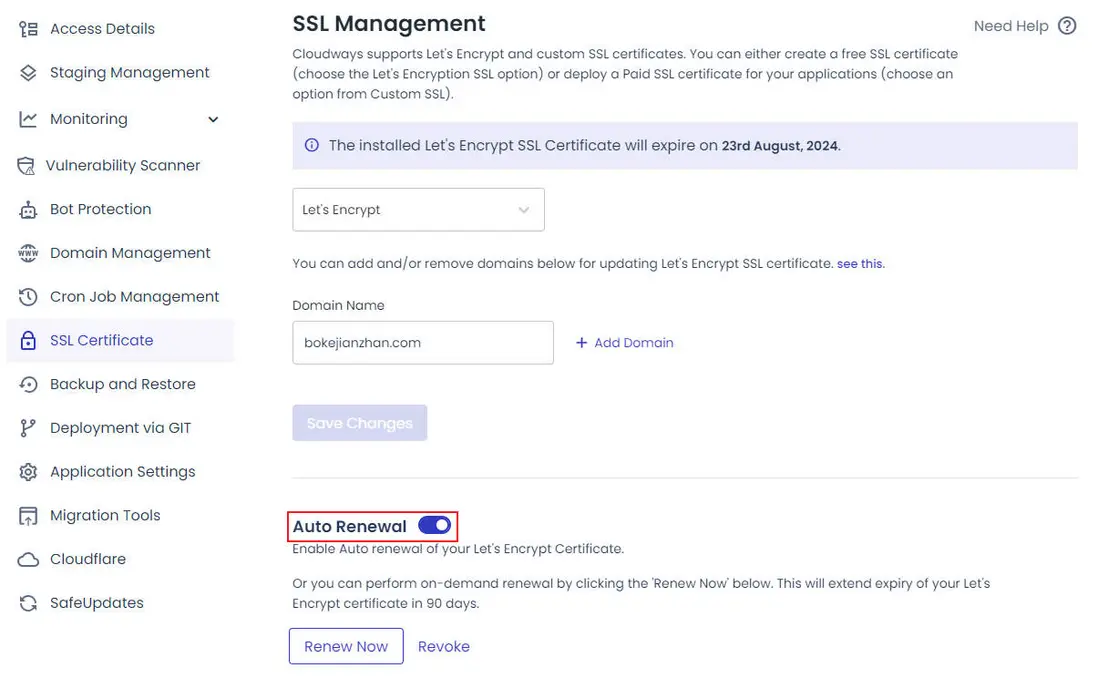
SSL證書安裝成功後,系統會默認開啓強制HTTPS,提高全站的安全性。
如果需要關閉強制HTTPS,可以在“Application Settings -> HTTPS REDIRECTION”修改。
當SSL證書安裝完成後,訪問你的網站就能看到網址前面出現了一個小鎖,這説明HTTPS已經開啓成功了。
6、訪問WordPress後台
在“Applications”標籤中切換到應用列表,點擊應用名稱進入應用詳情頁面。
在“Admin Panel”中查看網站後台的訪問地址、用户名密碼和數據庫賬户信息。如果忘記WordPress後台的密碼,可以在這裏修改。
在應用詳情頁面點擊網站後台地址,輸入用户名和密碼進行登錄。
登錄後進入到WordPress儀表盤控制面板。如果不熟悉英文,可以把後台設置成中文,前台給用户展示的還是英文網站,只需點擊右上角的用户頭像–>Edit Profile,將Language設置簡體中文,下拉點擊保存。
接下來,禁止搜索引擎收錄網站你是要做的第一個設置,由於你的網站頁面佈局都還沒有成型,SEO就更不用説了。
登錄WordPress後台,點擊“Settings”(設置) > “Reading”(閲讀)。
勾選“Search engine visibility”(對搜索引擎的可見性)選項,禁止搜索引擎收錄網站。待網站建設完成後再取消勾選,這有利於網站的SEO優化。
7、安裝WordPress主題和WordPress插件
安裝好WordPress後,接下來就是安裝WordPress主題和必要的插件。WordPress主題優選Astra,它的主要優點在於其出色的響應速度,能夠快速加載頁面,提供極佳的用户體驗。它高度優化,輕量化設計,使網站運行更加流暢。此外,Astra還具備豐富的自定義選項和廣泛的兼容性,適合各種類型的網站,確保性能與功能的完美結合。你可以參考《傻瓜式教程:WordPress搭建個人博客》中的相關內容完成設置。
網頁編輯器可以使用Elementor Pro,它提供了一個強大的可視化頁面構建器,使用户可以輕鬆拖放元素、實時預覽和編輯頁面內容。無需編寫代碼,即可創建自定義頁面,這對於不懂編程的用户來説非常友好。它不僅適用於初學者,還能滿足有經驗的開發者的需求,因此備受歡迎。
寫在最後
以上就是使用Cloudways搭建WordPress網站的基本操作。接下來,你可以在WordPress網站管理後台中優化網站內容。通過更新文章、優化關鍵詞、改善頁面加載速度、提高用户體驗等方式,不斷提升你的網站。如果你在手動安裝過程中遇到問題,可以看看我的傻瓜式教程《傻瓜式教程:WordPress搭建個人博客》 。
傻瓜式教程:WordPress搭建個人博客
這篇文章將手把手地指導你如何快速完成WordPress的搭建。你可以利用WordPress搭建個人博客,甚至企業官方網站。只要你跟着本文的步驟走,即使小白也能輕鬆搞定WordPress網站搭建。首選你需要購買一個vps,並將你的域名解析到vps;然後連接你的VPS,在vps上執行命令一鍵安裝WordPress;再接下來就是初始化你的WordPress了,安裝Argon模板、安裝RankMath SEO插件、安裝webp圖片速度優化插件
閲讀原文 》